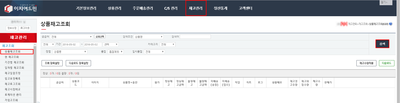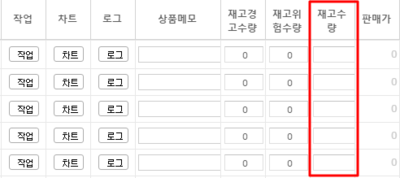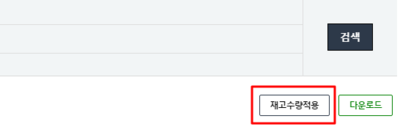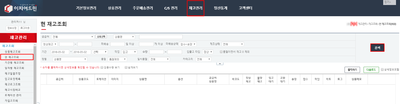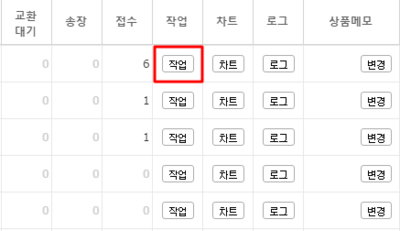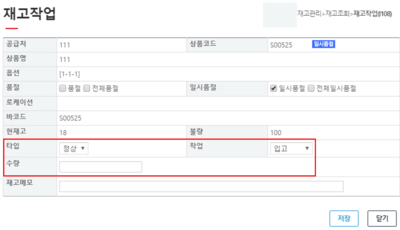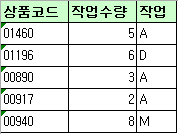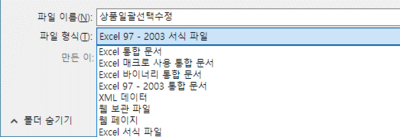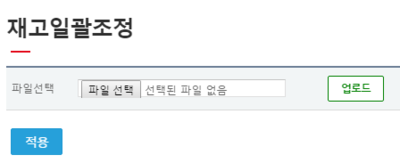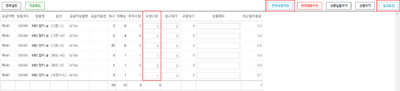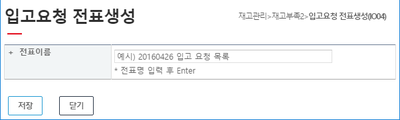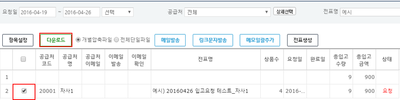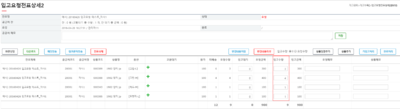"재고등록은 어떻게 하나요?"의 두 판 사이의 차이
| 66번째 줄: | 66번째 줄: | ||
[[파일:조)현재고조회.png|400px|섬네일|오른쪽|(확대하려면 클릭)]] | [[파일:조)현재고조회.png|400px|섬네일|오른쪽|(확대하려면 클릭)]] | ||
1. 상품재고조회에서와 동일한 방식으로 현 재고조회 메뉴에서 검색 조건을 설정하고 '''검색 버튼을 클릭'''합니다. | 1. 상품재고조회에서와 동일한 방식으로 현 재고조회 메뉴에서 검색 조건을 설정하고 '''검색 버튼을 클릭'''합니다. | ||
| − | + | |} | |
---- | ---- | ||
| − | [[파일: | + | |
| + | {|width="1200px" | ||
| + | |- | ||
| + | | valign=top| | ||
| + | |||
| + | [[파일:조)현재고작업.png|400px|섬네일|오른쪽|(확대하려면 클릭)]] | ||
2. 재고를 등록할 상품 오른쪽에 '''작업 버튼을 클릭'''합니다. | 2. 재고를 등록할 상품 오른쪽에 '''작업 버튼을 클릭'''합니다. | ||
| − | + | |} | |
---- | ---- | ||
| + | |||
| + | {|width="1200px" | ||
| + | |- | ||
| + | | valign=top| | ||
| + | |||
[[파일:현재고조회3.png|400px|섬네일|오른쪽|(확대하려면 클릭)]] | [[파일:현재고조회3.png|400px|섬네일|오른쪽|(확대하려면 클릭)]] | ||
3. 재고작업창이 뜨면 '''타입/작업/수량란을 입력하고 저장'''하시면 재고 등록이 완료됩니다. | 3. 재고작업창이 뜨면 '''타입/작업/수량란을 입력하고 저장'''하시면 재고 등록이 완료됩니다. | ||
| 77번째 줄: | 87번째 줄: | ||
|- | |- | ||
| | | | ||
| − | '''타입'''에서 작업할 재고 타입(정상/불량) | + | '''타입'''에서 작업할 재고 타입(정상/불량) 설정<br/> |
| − | '''작업'''에서 작업할 내용(입고/출고/조정/반품입고/반품출고/정상이동/불량이동) | + | '''작업'''에서 작업할 내용(입고/출고/조정/반품입고/반품출고/정상이동/불량이동) 설정<br/> |
| − | '''수량'''에서 등록할 | + | '''수량'''에서 등록할 수량 입력<br/> |
| − | '''저장'''으로 재고 등록 작업을 | + | '''저장'''으로 재고 등록 작업을 저장 |
|} | |} | ||
|} | |} | ||
| − | + | ---- | |
==<big>'''재고일괄조정에서 재고 등록하기'''</big>== | ==<big>'''재고일괄조정에서 재고 등록하기'''</big>== | ||
2016년 5월 2일 (월) 08:17 판
개요
|
이지어드민에서 재고등록은 다섯 가지 방법(프리미엄 버전 포함)을 통해 가능합니다.
상품재고조회에서 재고 등록하기
현 재고조회에서 재고 등록하기
재고일괄조정에서 재고 등록하기
재고부족요청/조회2에서 재고 등록하기
|